如何在有WPS文字的文档中插入扇形,打开WPS文字软件,进入WPS文字操作界面,找到插入选项,点击插入选项,在编辑工具区找到形状选项,点击形状选项,在其子菜单中找到推荐选项,在推荐选项中找到粉丝选项,单击粉丝选项,然后在编辑区域中拖动鼠标左键。下面小编为大家带来在文档中插入WPS文本扇形操作的教学。
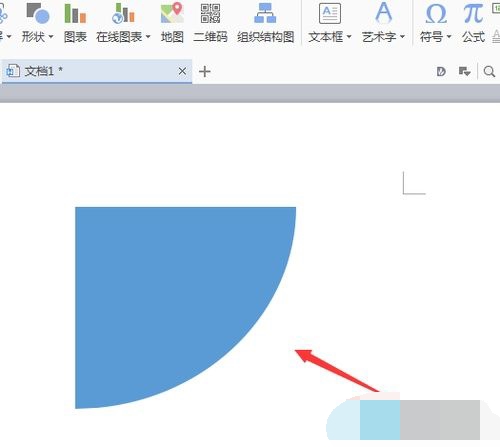
WPS文字在文档中插入扇形操作教学
1.打开WPS文字软件,进入WPS文字操作界面
2.在此界面找到插入选项
3.点击插入选项,在编辑工具区找到形状选项
4. 单击形状选项并在其子菜单中找到推荐选项
5.在推荐选项中找到扇区选项
6.点击扇形选项,在编辑区域拖动鼠标左键绘制形状
分享到: